

電子書籍を見るには電子書籍リーダーが必要です。
昔は「本」といえば「紙」だけでしたが、今はパソコンやスマホ、タブレットなど色んな電子機器で本を読む事ができます。
その中で、読書にフォーカスした電子機器が電子書籍リーダーです。
電子書籍リーダーの特徴は?
- 紙の本をたくさん持たなくていい!
- 電子書籍リーダー1台あれば数百冊の読書が可能!
- 電子書籍リーダー本体は思いのほか、安い!
- 電子書籍は紙の本より安い!
- 基本的にWiFi接続でインターネット上で電子書籍を買ってダウンロードします。
電子書籍リーダーは日本ではアマゾンが販売する「kindle」の認知度が高く、比較的誰もが簡単に所有できます。
アマゾンではほとんどのタイトルが紙の本と電子書籍と同時に販売されています。
このタイトルは紙の本で欲しい!このタイトルは電子書籍で欲しい!など、選びやすく買いやすいです。
更に、アマゾンプライムのプライム会員になって”キンドルアンリミテッド(月額定額)”を申し込めば電子書籍の読み放題サービスも利用できます。
読書好きな方は紙の本が好きな方が多いと思いますが、何百冊もの本を手軽に持ち運べる電子書籍リーダーが便利なのは確か!
購入を検討してみてはいかがでしょうか?
当記事では私の体験の元、電子書籍リーダーや電子書籍のメリット・デメリット、kindleの使い方を解説します。
この記事でわかること(目次)
電子書籍リーダーとは?
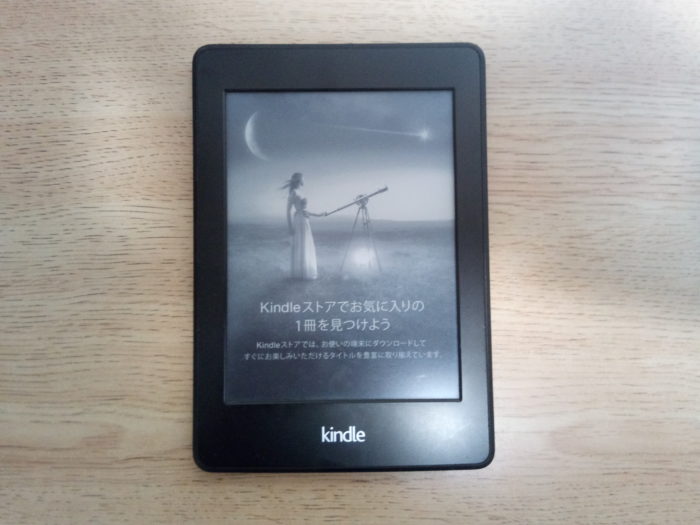
電子書籍リーダーの事をスマホ・タブレットとをゴチャ混ぜに思ってる方がいるかもしれません。
しかし、電子書籍リーダーとスマホ・タブレットは全く別物の電子機器です!
あくまでも、電子書籍リーダーは読書に特化した電子機器で、言い換えれば、読書以外に使い道がありません。
電子書籍リーダーは1万円程度で購入でき、スマートフォンのような月額通信費はかかりません。
ここでは「電子書籍リーダーとスマートフォンは別物!」って事を認識していただけばOKです。
電子書籍リーダー・電子書籍のメリット!
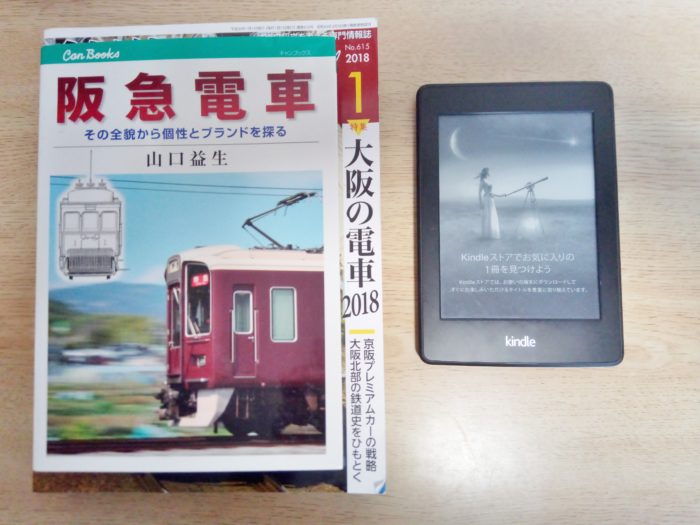
私は5年に渡ってアマゾンの電子書籍リーダー(Kindle)を愛用しています。
そこで、長年にわたって電子書籍リーダーを愛用している立場からメリットを挙げてみます。
紙の本と比べて軽くて整理が楽!
何だかんだ言っても、電子書籍リーダーの最大のメリットは軽くて本の整理が楽なこと。
例えばKindleの重量はわずか約200グラム!この中に何百冊もの本を入れることができます。
読みたい本をダウンロードして、簡単に検索する事もできます。
電子書籍は紙の本より安い!
案外知られていませんが、電子書籍の方が紙の本よりも安い場合があります。
例えばアマゾンでKindle向けの電子書籍を買うと、紙の本よりも2割ほど安いのがほとんどです。
更に、アマゾンの月額定額サービス「キンドルアンリミテッド」を申し込むと、たくさんの本を無料で読めたりできます。
このように考えると、電子書籍リーダーや電子書籍の購入代金はすぐに元が取れる!コストパフォーマンスが高い事がわかります。
電子書籍リーダーは目にやさしい電子機器
スマートフォンやパソコンの画面をずっと見ていると、目がチカチカすることがあります。
また、スマートフォンの文字は小さく、ずっと文章を読んでいると目が疲れるものです。
その点、電子書籍は読書に特化した電子機器なので、目が疲れないような設計になっています。
例えば電子書籍リーダーの光は柔らかく、しかも高解像度。長時間にわたって読書をしても、あまり目は疲れません。
また、文字の大きさは簡単に調整できるので、高齢者の方でも安心して読書を楽しむことができます。
海外でも日本の本を購入できる!
海外に行く方は電子書籍リーダーを持っていくべきです!
当然のことながら、海外の本屋に行っても日本語で書かれた本はなかなか見当たりません。
かと言って、日本から本を取り寄せると、送料も加わり、とんでもないコストになってしまいます。
その点、電子書籍はオンライン市場で購入できるので、インターネット接続環境があればどこもで電子書籍を買えるし、読む事ができます。
海外に電子書籍リーダーを持っていくと、より電子書籍のありがたみがわかりますよ。
わからない英単語をすぐに調べられる!
このように読書をしっかりとサポートしてくれる電子書籍リーダーですが、英書を読む方にとっては特に心強い電子機器です。
英文を読んでいると、必ず未知の英単語に出くるはず。
紙の本だといちいち英和辞典で調べなければなりませんが、電子書籍には辞書機能が付いており、わからない英単語があればタッチするだけで意味が表示されます。
その為、リズムよく読書を楽しめます。
勿論、国語辞典も付いているので、意味がわからない日本語もすぐに調べられます。
電子書籍リーダー・電子書籍のデメリット!
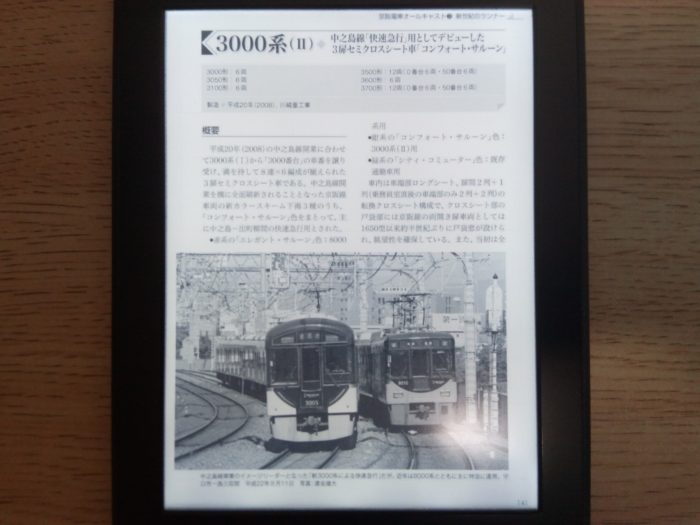
一方、電子書籍リーダーにはメリットばかりではなく、デメリットもあります。
電子書籍リーダーは基本的にシロクロ
電子書籍リーダーは基本的にシロクロだと思ってください。つまり、廉価版の電子書籍ですと、カラーの部分もシロクロになります。
最近はカラーの電子書籍もありますが、スマートフォンと比べると画質は落ちます。
また、大きな写真ですとレイアウトが崩れる場合もあります。
電子書籍リーダーは、雑誌など写真中心の本を読むには不便な電子機器です。
KindleはAmazonから、Koboは楽天市場からしか購入できない!
電子書籍リーダーは基本的に電子書籍を販売しているオンライン市場を運営する会社から販売しています。
その為、アマゾンが販売している電子書籍リーダー「Kindle」は、アマゾンにある電子書籍しか購入できません。
楽天が販売している電子書籍リーダー「Kobo」は、楽天市場にある電子書籍しか購入できません。
私はKindleを使っていますが、特に不便に感じたことはありません。
電子書籍リーダーを購入する場合はスペックだけでなく、電子書籍と結び付けられているオンライン市場もチェックすることをおすすめします。好きなジャンルの電子書籍が無かったら電子書籍リーダーを購入しても勿体ないです。
電子書籍は充電が必要!
電子書籍リーダーは電子機器なので、充電が必要です。
充電をサボっていると読みたい時に読めません。紙の本と比べると充電の必要性が煩わしいです。
読書好きな方は常に電子書籍リーダーの充電をするようにしましょう。
電子書籍リーダー購入時にバッテリーの持続時間をチェックすることを忘れずに。
電子書籍リーダー(Kindle)の基本的な使い方
ここまで電子書籍リーダーのメリット、デメリットをお伝えしました。
それでも「イメージがわかない」という方のために、簡単に電子書籍リーダーの使い方をKindleを使って解説します。
少し古いタイプですが、基本的な使い方は変わりません。
まず、こちらが電源OFFの状態。
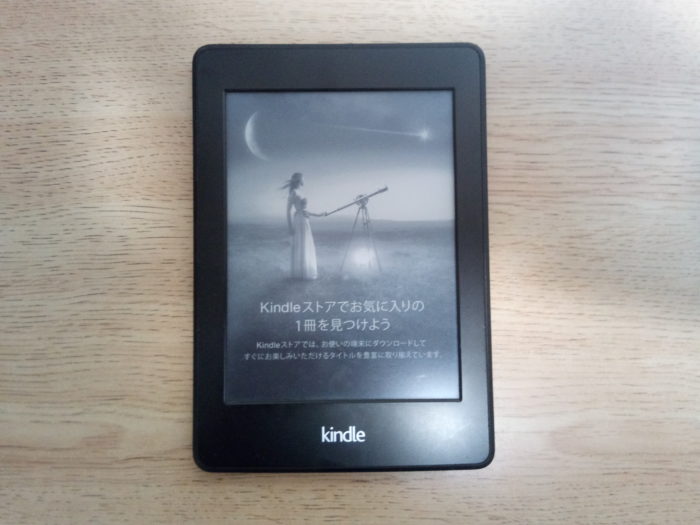
画面が表示されているのでONにも見えますが、電源は入っていません。
ONにするには側面にある電源ボタンを少し長押しします。

起動すると画面が明るくなります。
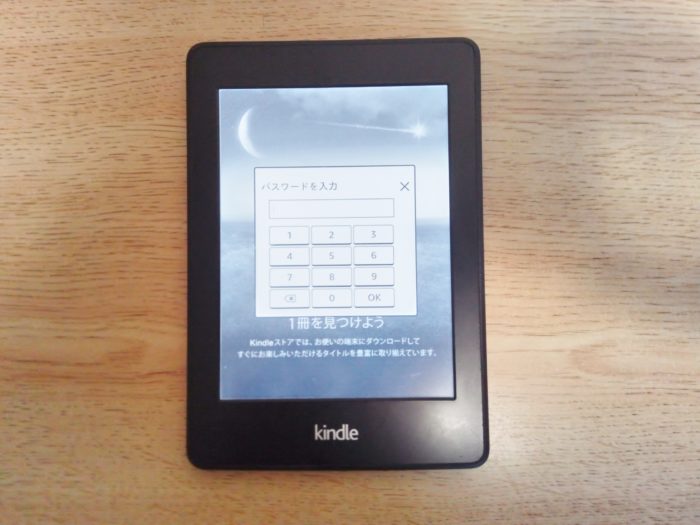
不正利用されないようにパスワード設定をおすすめします。
起動すると「マイライブラリ」に購入した本が表示されます。
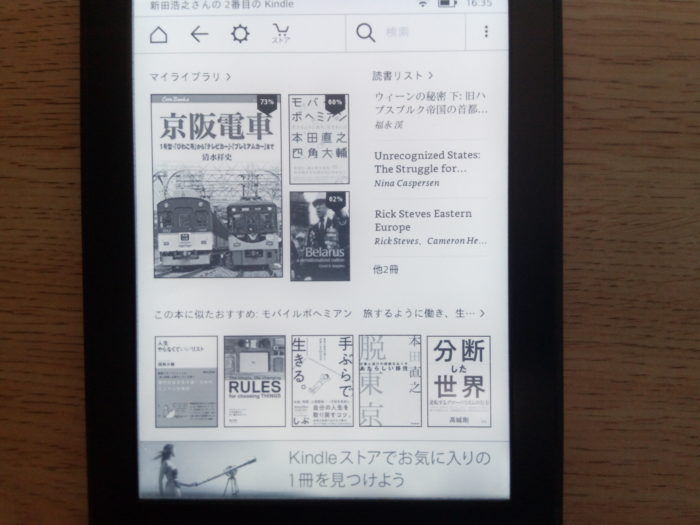
読みたい本を見つけたら本の表紙をスマートフォンのようにタップするだけ。スマートフォンの操作に慣れていれば、とても簡単に感じると思います。
本の読み方は簡単です。
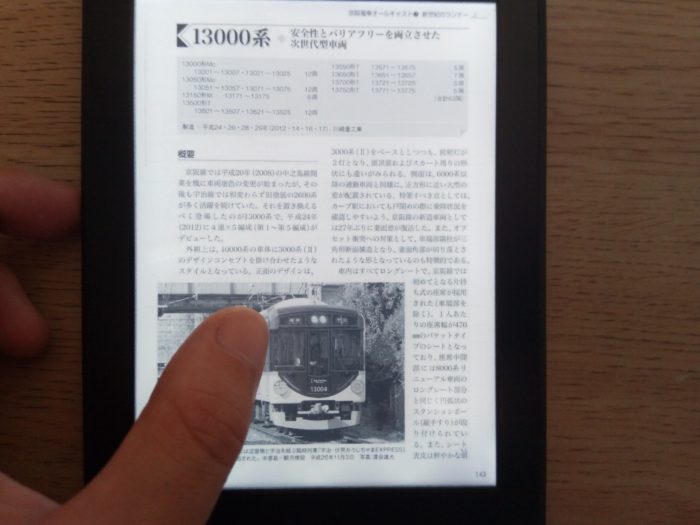
右にスワイプすれば次ページ、左にスワイプすれば前ページに進みます。
「第三章から読みたい!」というときは画面上部をタップしましょう。
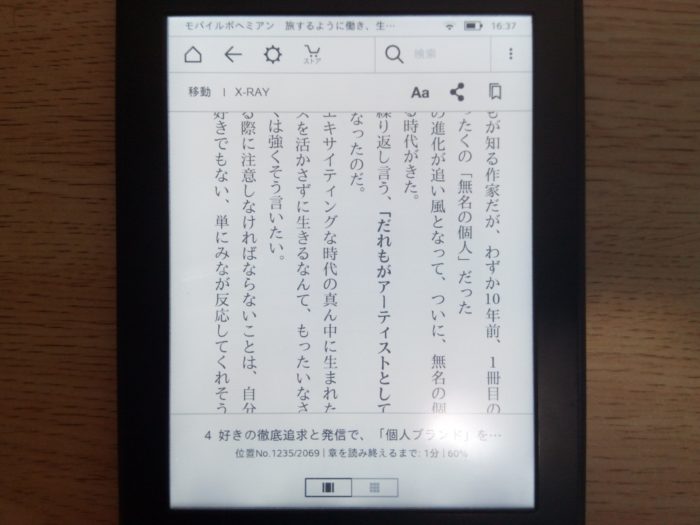
目次が表示されます。
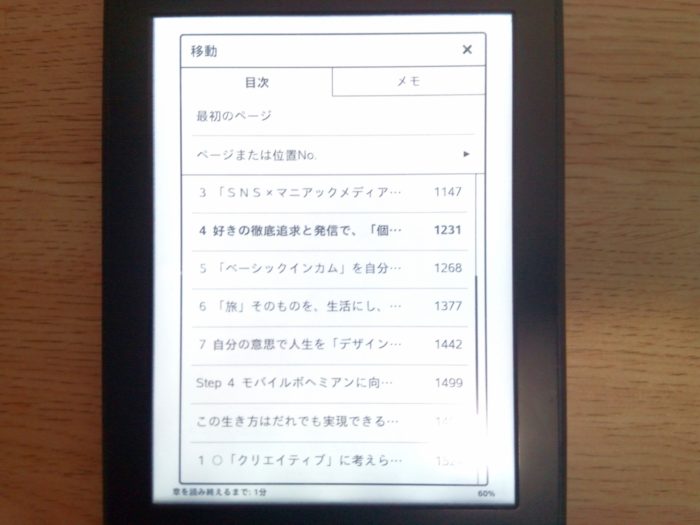
第三章をタップすれば、その章に遷移できる仕組みです。
もし、○○○ページに飛びたいと思ったときはページまたは位置No.をタップします。
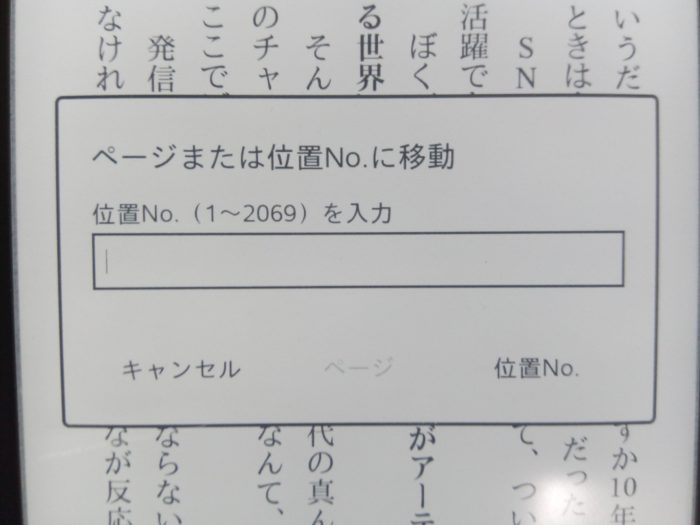
すると、直接、○○○ページに遷移できます。
英文の場合、単語をタップすると、単語の意味が出てきます。
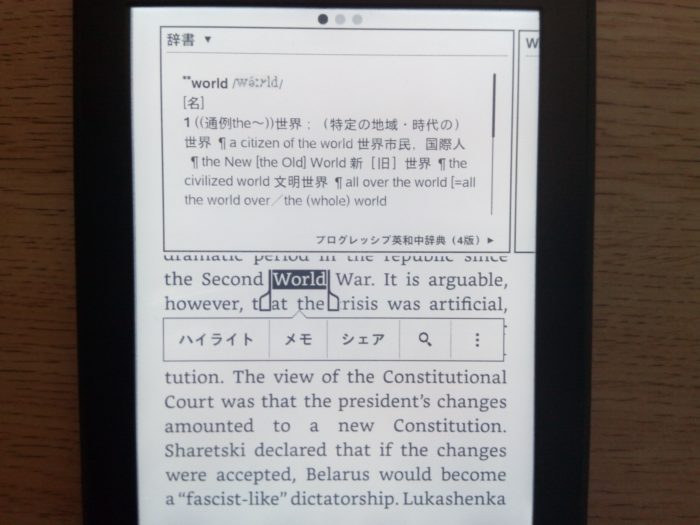
なお、Kindleの英語辞典はプログレッシプ英和中辞典を使っています。日本語の部分をタップすると、デジタル大辞泉が表示されます。
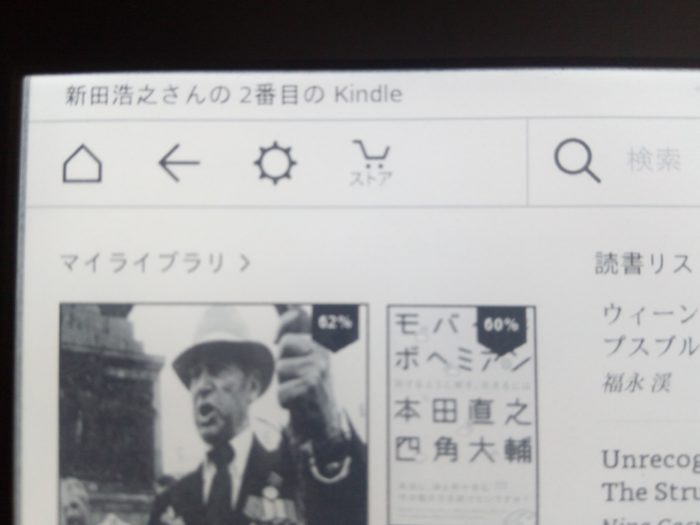
電子書籍を購入する場合はストアをタップしてください。「ストア」にはおすすめの本が表示されます。
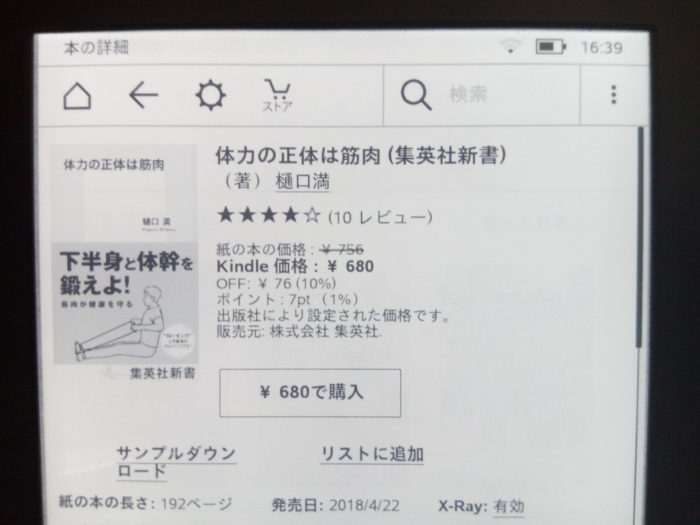
アマゾンのホームページから電子書籍を購入できます。電子書籍の購入はクレジットガードが基本です。
おすすめ電子書籍リーダー!これで電子書籍は読もう!
ここまで、電子書籍リーダーや電子書籍のメリット・デメリット、kindleの使い方でした。
- 電子書籍リーダーは読書に特化した電子機器です。
- 電子書籍リーダーは目に優しく、文字が大きいのが特徴です。調整できます。
- 電子書籍リーダーの画面は基本的にシロクロ。雑誌や写真が多い本には向きません。
- 電子書籍リーダー選びは、アマゾンユーザーはKindle。楽天ユーザーはKoboが良いです。
最後におすすめ電子書籍リーダーを解説します。
おすすめといっても電子書籍を読もうとするならkindle一択なご時世です。時点でkoboか…。
キンドルホワイトペーパー
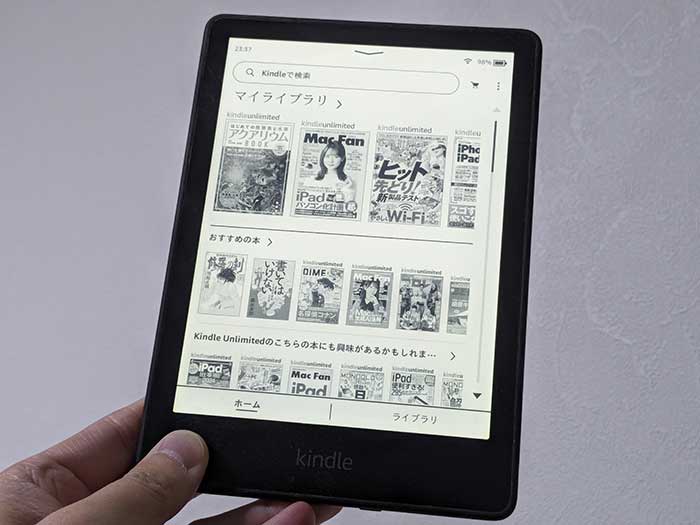
Kindle Paperwhiteは、kindleシリーズで最も売れている電子書籍リーダーで、読書に特化して設計されています。1回の充電で利用頻度によりますが6週間は持つとの事です!
Kindle
薄型・軽量デザインで,読書だけに集中できます。端末価格がリーズナブル!買いやすい電子書籍リーダーです。
Fireタブレット
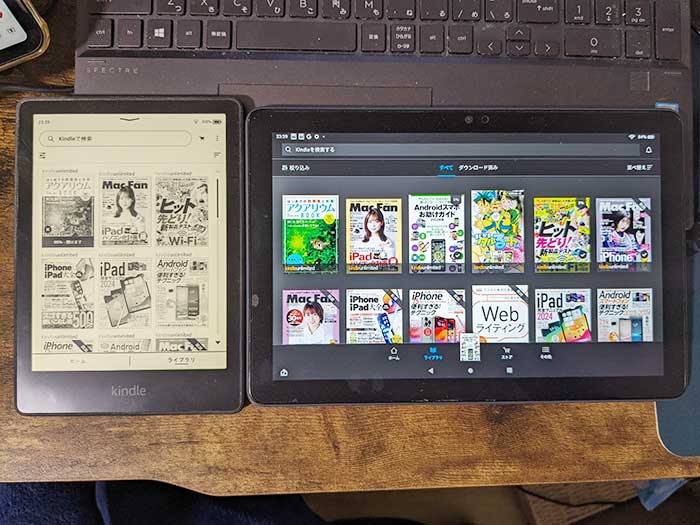
読書以外に音楽も聴きたい、動画も見たい!って方は、Fireタブレットを使ってみて下さい。
電子書籍リーダーを所有する事で、いつでもどこもで読書や情報収集ができます。旅行や出張でも大いに役立つ事でしょう。
関連 「3ヶ月無料!」キンドルアンリミッテッドとは?キンドル本定額読み放題サービスの使い方!本の返却/解約手順!
関連 「カラーが良いさ!」Fireタブレットで電子書籍(キンドル本)を読む操作方法は?
関連 「使いこなすヒントは?」Amazon Fireタブレットの標準アプリとおすすめ外部アプリを紹介!
関連 「完全解説!?」キンドルペーパーホワイトで本を読む基本操作・機能・設定レビュー!
是非、電子書籍リーダーで楽しい読書ライフをお過ごし下さい。











